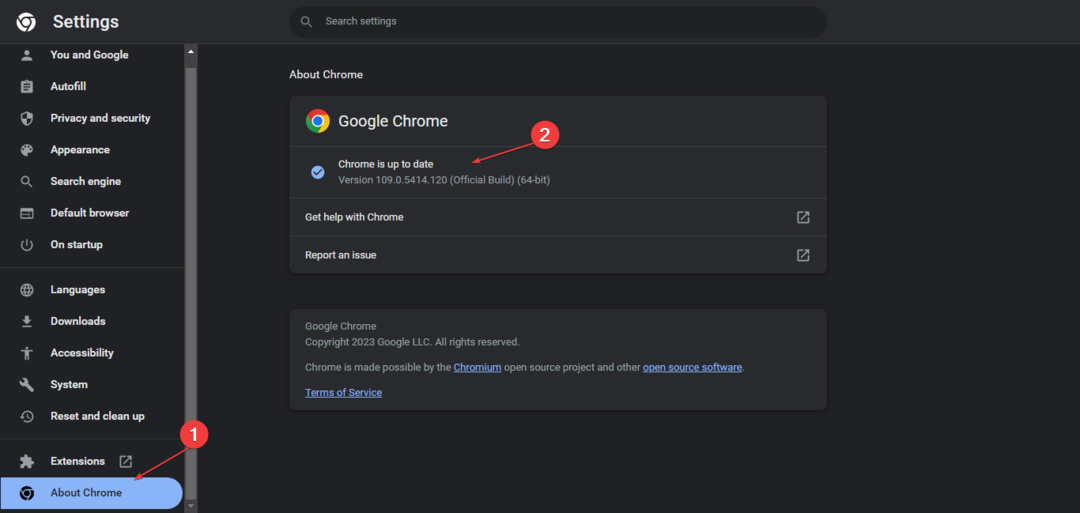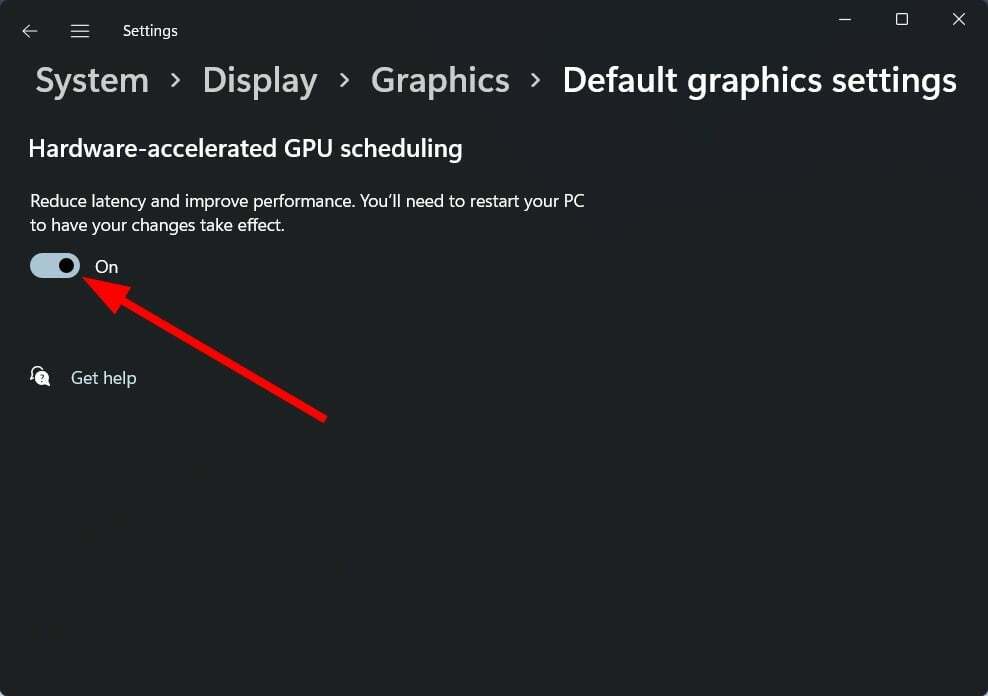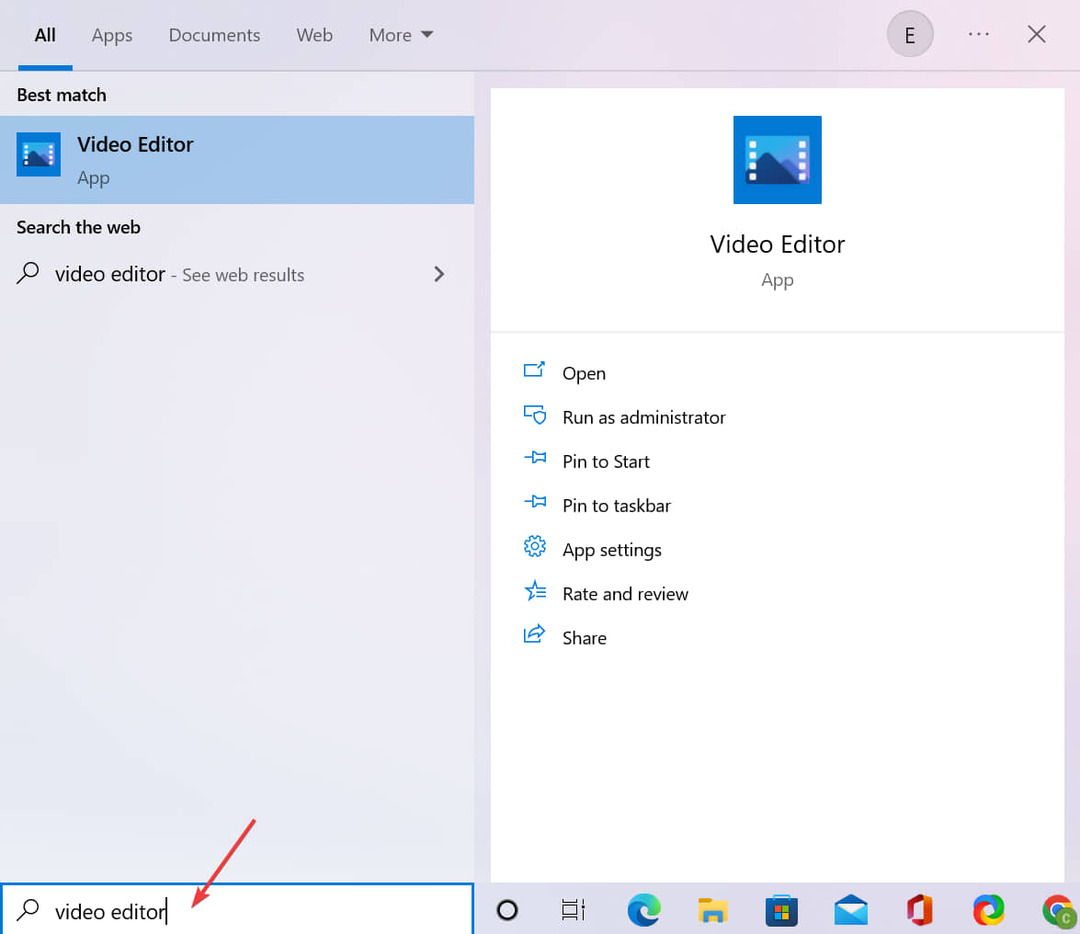Node.js के जरिए विंडोज 11 पर रिएक्ट इंस्टॉल करें
- आपको अपने विंडोज 11 पीसी पर नोड.जेएस और एनपीएम स्थापित करना होगा अन्यथा रिएक्ट काम नहीं करेगा।
- उपयोगकर्ता विंडो की कुछ कार्यक्षमता और दृश्य उपस्थिति को लागू करके रिएक्ट में विंडोज 11 को फिर से बना सकते हैं।
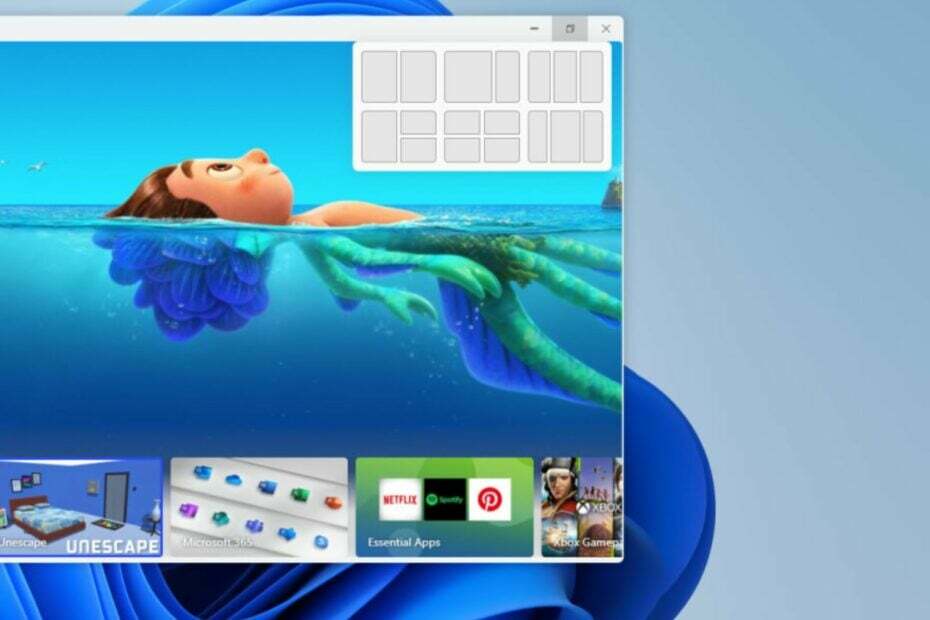
एक्सडाउनलोड फ़ाइल पर क्लिक करके स्थापित करें
- ड्राइवरफिक्स डाउनलोड करें (सत्यापित डाउनलोड फ़ाइल)।
- क्लिक स्कैन शुरू करें सभी समस्याग्रस्त ड्राइवरों को खोजने के लिए।
- क्लिक ड्राइवरों को अपडेट करें नए संस्करण प्राप्त करने और सिस्टम खराब होने से बचने के लिए।
- DriverFix द्वारा डाउनलोड किया गया है 0 इस महीने के पाठक।
यदि आप रिएक्ट में नए हैं, तो यह सबसे अच्छे फ्रंट-एंड में से एक है विकास प्रौद्योगिकी, वेब अनुप्रयोगों के लिए यूजर इंटरफेस बनाने के लिए एक ओपन-सोर्स जावास्क्रिप्ट लाइब्रेरी। हमारे कुछ पाठकों ने हाल ही में इसके बारे में जानने का अनुरोध किया है विंडोज़ 11 प्रतिक्रिया में।
इस लेख में, हम आपको रिएक्ट में विंडोज 11 के बारे में जानने के लिए आवश्यक सब कुछ बताएंगे, जिसमें आपके विंडोज 11 पीसी पर React.js को कैसे स्थापित किया जाए।
- क्या मैं विंडोज 11 पर रिएक्ट स्थापित कर सकता हूं?
- Windows 11 पर React.js कैसे स्थापित करें?
- 1. इसकी आधिकारिक वेबसाइट से Node.js इंस्टॉल करें
- 2. HTML में स्क्रिप्ट टैग का उपयोग करके React.js इंस्टॉल करें
- क्या मैं रिएक्ट में विंडोज 11 को दोबारा बना सकता हूं?
क्या मैं विंडोज 11 पर रिएक्ट स्थापित कर सकता हूं?
हां, आप विंडोज 11 पर रिएक्ट इंस्टॉल कर सकते हैं। रिएक्ट एक जावास्क्रिप्ट लाइब्रेरी है जिसका उपयोग जावास्क्रिप्ट का समर्थन करने वाले किसी भी ऑपरेटिंग सिस्टम के साथ किया जा सकता है।
हालाँकि, विंडोज 11 पर रिएक्ट स्थापित करने के लिए आवश्यक है कि आप कुछ अतिरिक्त सॉफ़्टवेयर डाउनलोड और इंस्टॉल करें —नोड.जेएस और नोड पैकेज मैनेजर (एनपीएम)- गिटहब से जो आपके विंडोज 11 पीसी पर रिएक्ट के ठीक से काम करने के लिए आवश्यक हैं।
Node.js एक जावास्क्रिप्ट रनटाइम वातावरण है जो आपको वेब ब्राउज़र के बाहर जावास्क्रिप्ट कोड चलाने की अनुमति देता है जबकि npm Node.js के लिए एक पैकेज मैनेजर है जो उपयोगकर्ताओं को आसानी से संकुल को स्थापित और प्रबंधित करने की अनुमति देता है प्रतिक्रिया।
Windows 11 पर React.js कैसे स्थापित करें?
1. इसकी आधिकारिक वेबसाइट से Node.js इंस्टॉल करें
- अपना ब्राउज़र खोलें और पर जाएँ आधिकारिक Node.js वेबसाइट.
- चुनना विंडोज इंस्टालर 64-बिट इंस्टॉलर को स्वचालित रूप से डाउनलोड करने के लिए या 32-बिट इंस्टॉलर को मैन्युअल रूप से डाउनलोड करने के लिए।
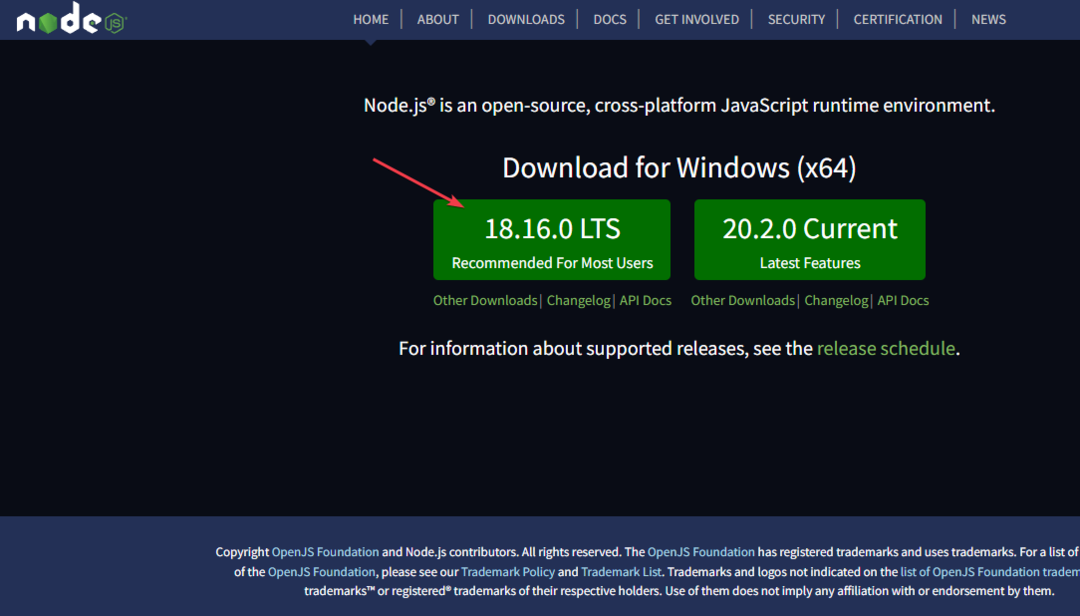
- एक बार डाउनलोड पूरा हो जाने पर, इंस्टॉलर को चलाने के लिए फ़ाइल पर डबल-क्लिक करें।
- स्थापना को पूरा करने के लिए ऑन-स्क्रीन निर्देशों का पालन करें।
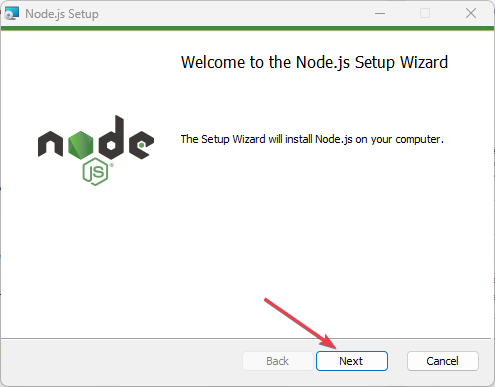
- अब, दबाएं खिड़कियाँ + एक्स कुंजी खोलने के लिए त्वरित सेटिंग मेन्यू। चुनना टर्मिनल (व्यवस्थापक) सूची से।
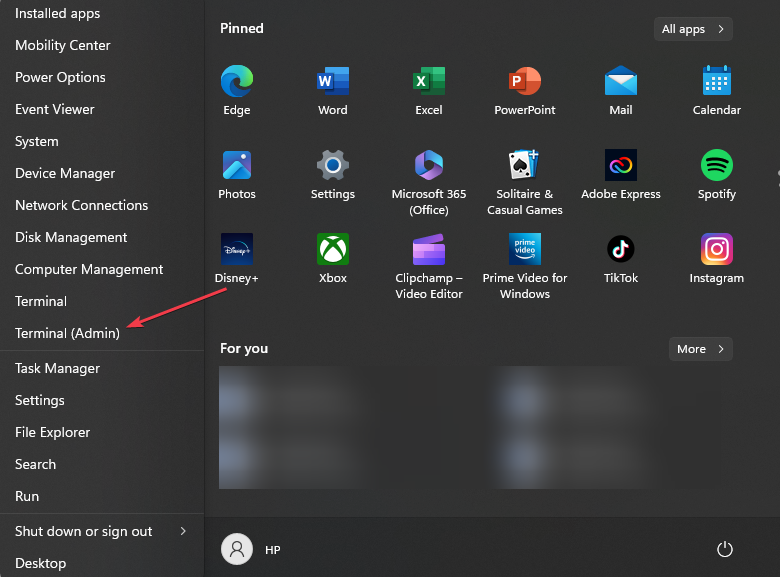
- पाठ क्षेत्र में निम्न कमांड चलाएँ और दबाएँ प्रवेश करना:
npx create-react-app my-react-app
- यह एक बना देगा नया रिएक्ट ऐप नाम के फ़ोल्डर में: मेरे-ऐप
- अगला, पर नेविगेट करें प्रतिक्रिया app और अपनी वर्तमान निर्देशिका को नवीनतम रिएक्ट ऐप फ़ोल्डर में बदलने के लिए cd my-app दर्ज करें।
- अब, रिएक्ट ऐप शुरू करने के लिए नीचे दी गई कमांड चलाएँ:
एनपीएम प्रारंभ - यह आपके ऐप को लॉन्च करेगा डिफ़ॉल्ट ब्राउज़र.
इस आदेश को चलाकर, अब आपके पास अपने विंडोज 11 कंप्यूटर पर कार्यशील रिएक्ट प्रोजेक्ट होना चाहिए। यदि आप किसी से मिलते हैं पावरशेल के साथ समस्या, इसे तुरंत ठीक करने के लिए हमारी विशेषज्ञ मार्गदर्शिका देखें।
- CAA30194 Microsoft टीम त्रुटि कोड: इसे कैसे ठीक करें
- विंडोज माइग्रेशन असिस्टेंट काम नहीं कर रहा है? इसे 7 चरणों में ठीक करें
2. HTML में स्क्रिप्ट टैग का उपयोग करके React.js इंस्टॉल करें
- स्थापित करने के लिए विधि 1 में वर्णित चरणों का पालन करें नोड.जेएस आपके विंडोज 11 कंप्यूटर पर।
- एक खोलो पाठ संपादक ऐप जैसे नोटपैड या विजुअल स्टूडियो कोड और एक बनाएँ नया एचटीएमएल फ़ाइल।

- फ़ाइल को a से सहेजें .html एक्सटेंशन, (my-react-app.html)।

- अपनी HTML फ़ाइल के हेड सेक्शन में निम्न स्क्रिप्ट टैग जोड़ें:
- एक जोड़ना स्क्रिप्ट टैग आपकी HTML फ़ाइल में उपरोक्त दो स्क्रिप्ट टैग के बाद।
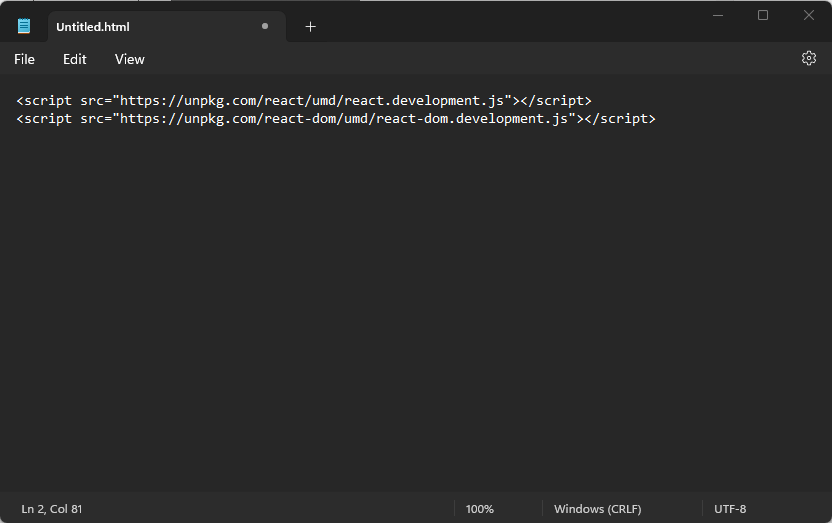
- का उपयोग करके अपने रिएक्ट घटक को परिभाषित करें जावास्क्रिप्ट।
- आपके शरीर के खंड में एचटीएमएल फ़ाइल, जोड़ें दिव्य तत्व आईडी "रूट" के साथ:
- अब, HTML फाइल को सेव करें और इसे अपने डिफॉल्ट ब्राउजर में खोलें।
निर्देशों का सही ढंग से पालन करते हुए HTML में स्क्रिप्ट टैग, आपको हैलो, रिएक्ट! देखना चाहिए। पृष्ठ पर प्रदर्शित किया गया। और यह विंडोज 11 पीसी पर React.js को कैसे स्थापित किया जाए, इस बारे में है।
क्या मैं रिएक्ट में विंडोज 11 को दोबारा बना सकता हूं?
हां, रिएक्ट में विंडोज 11 की दृश्य उपस्थिति और कुछ कार्यात्मकताओं को फिर से बनाना तकनीकी रूप से संभव है।
हालाँकि, इसे प्राप्त करने के लिए, आपको इसके विभिन्न घटकों और दृश्य तत्वों को तोड़ना होगा ऑपरेटिंग सिस्टम और रिएक्ट घटकों का उपयोग करके उनका निर्माण करें।
इसमें डिजाइन और कार्यान्वयन शामिल होगा विंडोज 11 प्रबंधन प्रणाली, टास्कबार, स्टार्ट मेन्यू, सिस्टम ट्रे और अन्य यूआई तत्व।
उम्मीद है, इस आलेख में प्रदान की गई विधियों ने आपको Windows 11 पर React.js स्थापित करने में मदद की है। यदि आपका सामना ए से होता है मॉड्यूल नहीं मिला: प्रतिक्रिया-राउटर-डोम को हल नहीं कर सकता, समस्या को ठीक करने के लिए हमारी विस्तृत मार्गदर्शिका देखें।
यदि आपके कोई प्रश्न या सुझाव हैं, तो नीचे टिप्पणी अनुभाग का उपयोग करने में संकोच न करें।
अभी भी समस्या है? उन्हें इस टूल से ठीक करें:
प्रायोजित
समर्पित टूल का उपयोग करके ड्राइवर से संबंधित कुछ समस्याओं को तेजी से हल किया जा सकता है। यदि आपको अभी भी अपने ड्राइवरों के साथ समस्या हो रही है, तो बस डाउनलोड करें ड्राइवर फिक्स और इसे कुछ ही क्लिक में चालू करें। उसके बाद, इसे अपने ऊपर लेने दें और कुछ ही समय में अपनी सभी त्रुटियों को ठीक करें!